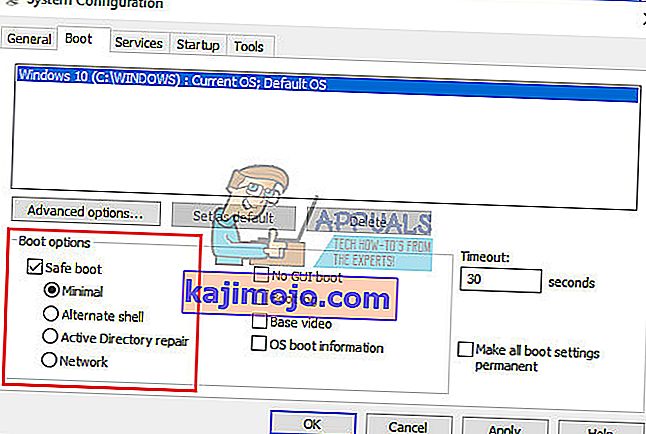Arvuti kasutamise ajal turvalisuse tagamine peaks kindlasti olema teie prioriteet number üks, sest paljud inimesed kasutavad oma arvuteid väärtusliku teabe, näiteks krediitkaardinumbrite, PayPali sisselogimismandaatide, ärifailide jms salvestamiseks. tahavad juhtuda, kuid need juhtumid on tõelised ja võivad juhtuda kõigiga.
Installige kindlasti hea viirusetõrjeprogramm ja hoidke seda turvalisena, käivitades kogu aeg turvakontrolli. Teie parimad sõbrad on siiski terve mõistus ja ükski maailmas olev viirusetõrje ei suuda kõiki viirusi ära tunda ja kõigi võimalike ohtudega toime tulla. Kasutajad toetuvad tasuta veebiskänneritele, kuid isegi nemad saavad mõnikord meie kätt lunastada ...
Viga „ Malwarebytes Malware Anti-Malware Unable to Connect Servic e ”
Malwarebytes Anti-Malware (MBAM) on tööriist, mille saate Internetist alla laadida ja kasutada pahatahtlike rakenduste põhjustatud nakkustega toimetulemiseks. Tööriista täisversioon ei ole tasuta, kuid saate alati alla laadida tasuta prooviversiooni, mis peaks olema ohu vastu võitlemiseks piisav.
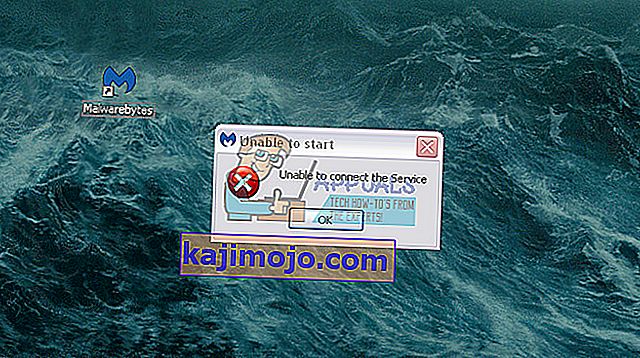
Kuid mitmed kasutajad on teatanud, et tööriist hakkas valesti töötama. Kui kasutajad klõpsavad selle ikoonil, hakkab ring pöörlema ja mõne aja pärast ilmub tõrketeade „Ei saa käivitada. Teenust ei saa ühendada. " See võib olla üsna suur probleem, eriti kui vajate seda tööriista kohe saadaval. Siit saate teada, kuidas seda probleemi lahendada.
1. lahendus: kontrollige, kas Malwarebytes'i teenusega on midagi valesti
Malwarebytes töötab teenuse kaudu, mille ta teie arvutisse installib, ja see konkreetne sõnum tähendab, et tarkvaral on probleeme nende konkreetsete teenustega suhtlemisel. Kui teenusel on probleeme või see on välja lülitatud, saate selle hõlpsalt sisse lülitada, järgides allolevaid juhiseid.
- Teie Windowsi arvutis töötavate teenuste täieliku loendi avamiseks klõpsake lehe vasakus alanurgas asuvat menüüd Start ja klõpsake otsinguribal. Tippige “services.msc” ja avage esimene tulemus, käivitades selle administraatorina.
- Klõpsake veerul Nimi, kui soovite teenuseid tellida tähestikulises järjekorras ja leida teenus Malwarebytes.
- Paremklõpsake seda ja klõpsake käsku Atribuudid.
- Leidke suvand Käivitustüüp ja muutke see automaatseks, kui mõni muu säte on lubatud.
- Kui teenus ei tööta, käivitage see kindlasti, klõpsates nuppu Start, kuni selle olekuks muutub „Running“.

Märkus . Kui klõpsate nuppu Start, võite saada järgmise tõrketeate:
„Windows ei suutnud turvakeskuse teenust kohalikus arvutis käivitada. Viga 1079: selle teenuse jaoks määratud konto erineb teiste samas protsessis töötavate teenuste jaoks määratud kontost. "
Kui see juhtub, järgige selle parandamiseks allolevaid juhiseid.
- Malwarebytes'i omaduste avamiseks järgige alltoodud juhiste samme 1–4.
- Liikuge vahekaardile Sisselogimine ja klõpsake nuppu Brauser ....
- Tippige väljale „Sisestage objekti nimi valimiseks” oma arvuti nimi, klõpsake nuppu Kontrolli nimesid ja oodake, kuni nimi kinnitatakse.
- Kui olete lõpetanud, klõpsake nuppu OK ja tippige administraatori parool väljale Parool, kui teil seda palutakse.
- Klõpsake nuppu OK ja sulgege see aken.
- Navigeerige tagasi Malwarebytes'i omaduste juurde ja klõpsake nuppu Start.
Sellest peaks piisama teie probleemi lahendamiseks, kui see oli seotud peatatud teenusega. Taaskäivitage arvuti ja nautige!
2. lahendus: installige Malwarebytes rakendusest Scratch uuesti
Paljud kasutajad on teatanud, et Malwarebytesi uuesti installimine parandas nende probleemi jäädavalt ja seda peaksite proovima võimalikult kiiresti. Kui aga ostsite tööriista Premium-versiooni, peate leidma viisi oma aktiveerimise ID ja võtme hankimiseks. Selle teabe peaksite hõlpsasti leidma, kontrollides seda lehte, kust tööriista alla laadisite, kuid on ka muid viise.
- Tippige otsinguribale “regedit”, mille peaksite saama leida pärast menüü Start klõpsamist.
- Kasutage oma ID ja võtme hankimiseks ühte järgmistest asukohtadest, sõltuvalt teie arvuti arhitektuurist:
32-bitise Windowsi x86 asukoht:
HKEY_LOCAL_MACHINE \ SOFTWARE \ Malwarebytes 'pahavara
Asukoht Windowsi x64 jaoks 64-bitine
HKEY_LOCAL_MACHINE \ SOFTWARE \ Wow6432Node \ Malwarebytes 'pahavaratõrje
Kui olete oma ID ja võtme kätte saanud, võite jätkata eemaldamist. Järgige hoolikalt juhiseid, kui soovite pärast desinstallimist oma Premium versiooniga jätkata.
- Avage MBAM >> Minu konto ja klõpsake nuppu Deaktiveeri.
- Avage Seaded >> Täpsemad seaded ja tühjendage ruut „Enesekaitsemooduli lubamine” kõrval.
- Sulgege programm ja laadige Malwarebytes'i saidilt alla mbam-clean.exe (allalaadimine algab kohe).
- Sulgege kõik avatud programmid ja keelake viirusetõrje ajutiselt.
- Käivitage tööriist mbam-clean.exe ja järgige ekraanil kuvatavaid juhiseid. Taaskäivitage arvuti, kui seda palutakse
- Laadige oma saidilt alla uusim MBAM-i versioon ja installige see ekraanil kuvatavaid juhiseid järgides.
- Tühjendage märkeruut valiku Proovi kõrval.
- Pärast programmi käivitamist klõpsake nuppu Aktiveerimine.
- Kopeerige ja kleepige dialoogiboksi oma registrist saadud ID ja võti, mis peaks teie litsentsi automaatselt aktiveerima.
- Naudi Malwarebytes Anti-Malware Premiumi kasutamist!
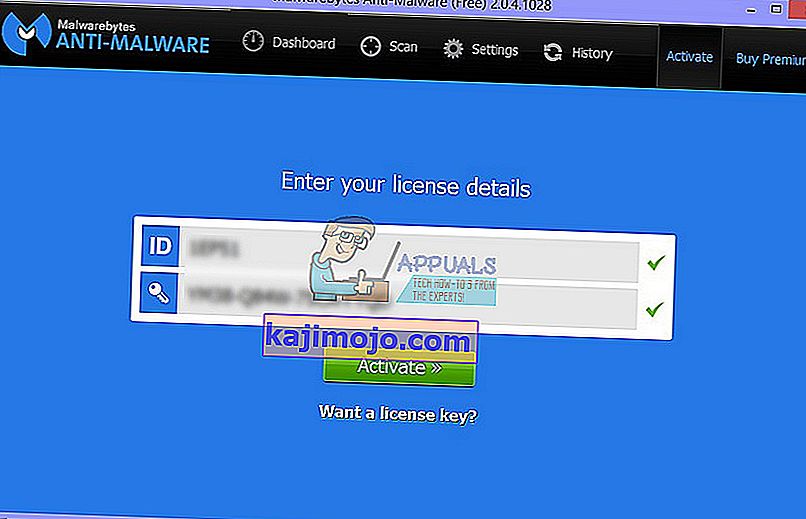
Kui te ei kasuta MBAM-i Premium- või Pro-versiooni, järgige lihtsalt juhiseid 3-7 ja nautige MBAM-i värskendatud versiooni.
3. lahendus: viirusetõrjeprobleemid
Malwarebytesit reklaamiti alati tarkvarana, mis peaks teiste arvuti tööriistade ja programmidega suurepäraselt läbi saama. Teiste inimeste tagasiside põhjal otsustades näib, et Malwarebytes Anti-Malware „Unable to Connect Service” võib olla põhjustatud teie viirusetõrjetarkvarast.
- Esiteks on kasutajad teatanud, et neil pole kunagi varem sarnaseid probleeme olnud, kui nad kasutasid sama viirusetõrjet koos MBAM-iga ja tõenäoliselt põhjustab probleemi Malwarebytes'i üks versioon.
- Võite lihtsalt oodata uue plaastri või kiirparanduse väljaandmist, mis peaks nende probleemidega tegelema.
Kui aga peate tõesti Malwarebytes'i kohe kasutama, võite proovida mitut võimalust.
- Parim, mida saate proovida, on määrata viirusetõrjeprogrammis MBAM-ile erand. See seade erineb programmiti, kuid selle leidmine on üldiselt lihtne.
- Enamik kasutajaid, kes on selle probleemi üle kurtnud, on F-Secure kasutajad, mis on Windowsi viirusetõrjevahend.
- Proovige F-Secure'i (või mõne muu viirusetõrje, mida võite kasutada) erandiloendis seada kogu Malwarebytes kaust ja proovige MBAM uuesti käivitada.
Lahendus 4. Desinstallige MBAM turvarežiimis
Kui te ei suutnud kuidagi tavalist käivitamist MBAM-i korralikult desinstallida, proovige arvuti taaskäivitada turvarežiimis ja desinstallida.
- Sisestage otsinguribale „MSConfig” ja navigeerige vahekaardile Boot.
- Märkige vahekaardil Alglaadimine ruut Turvaline alglaadimine ja klõpsake valiku Minimaalne kõrval oleval raadionupul.
- Klõpsake nuppu OK ja kinnitage, et taaskäivitate arvuti.
- Arvuti peaks taaskäivituma turvarežiimis.
- Avage Seaded, klõpsates menüüs Start hammasrattaikooni ja navigeerige rakendustesse.
- Leidke installitud rakenduste loendist MBAM ja klõpsake nuppu Desinstalli.
- Avage uuesti MSConfig ja keelake valik Safe boot.
- Installige MBAM uuesti, laadides alla nende saidilt uusima versiooni.